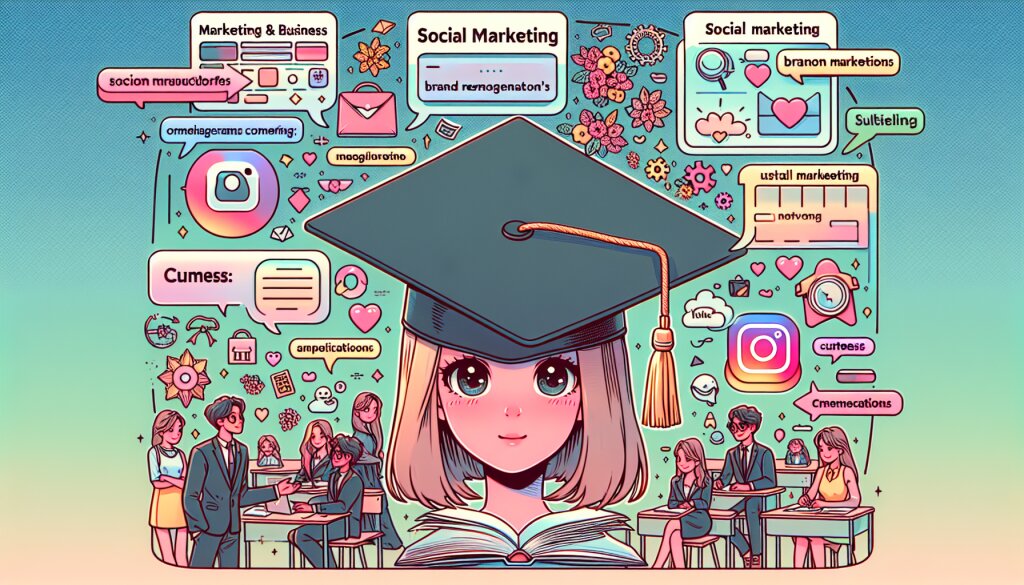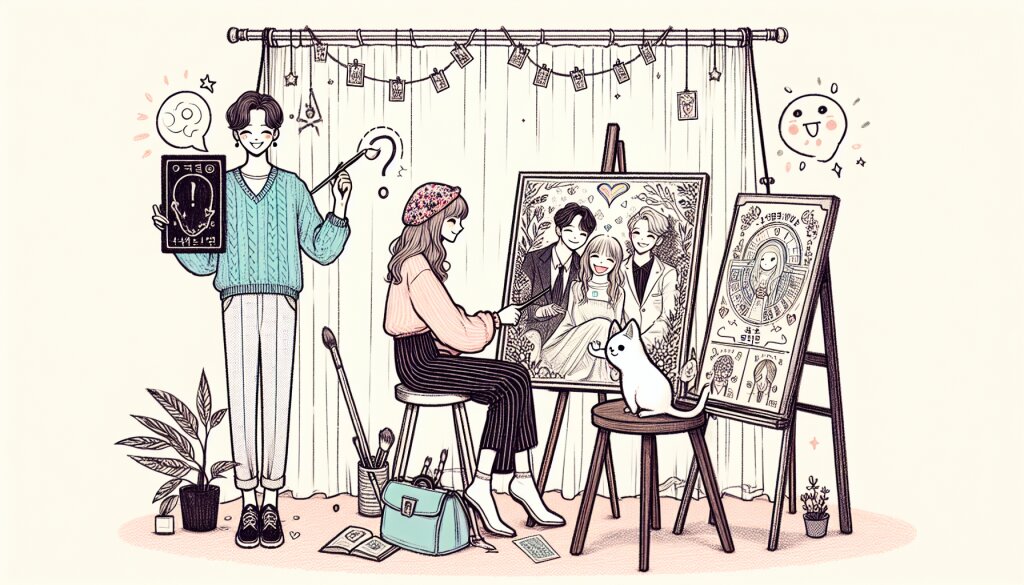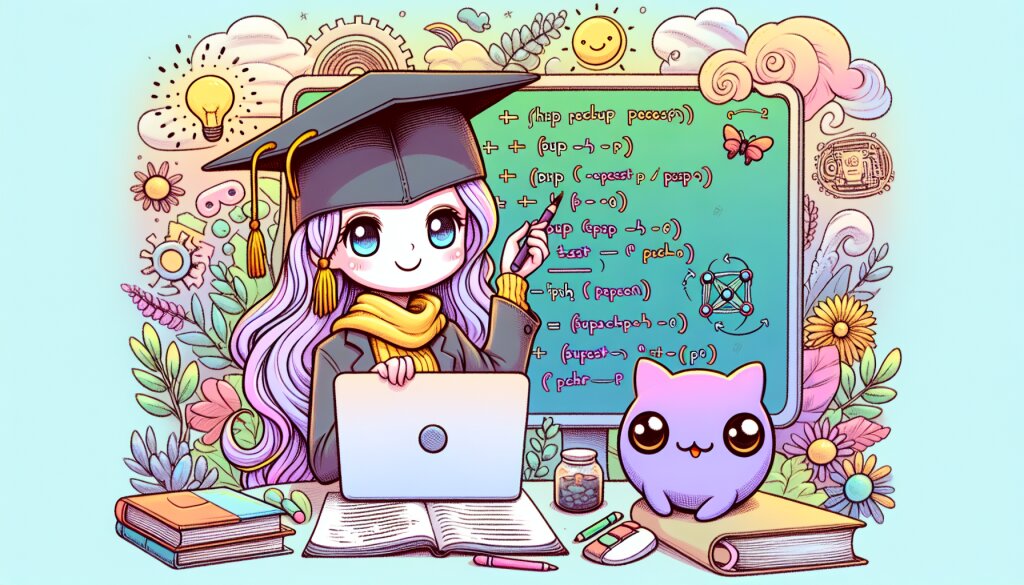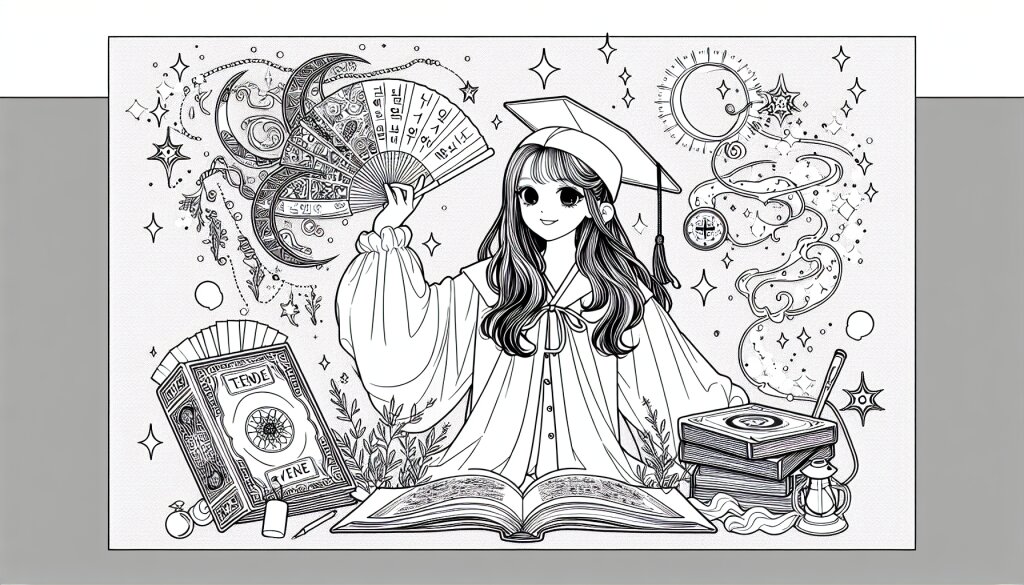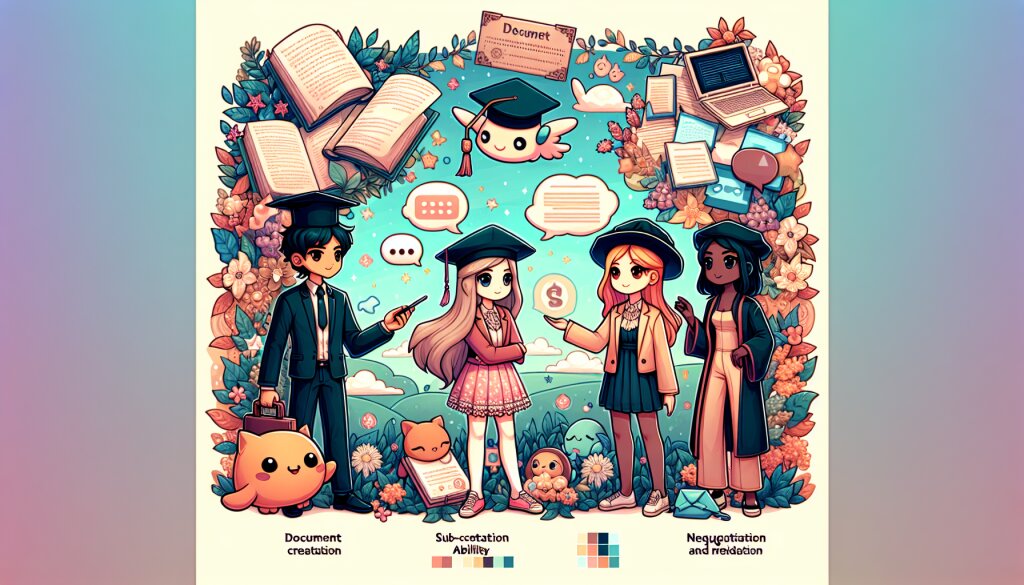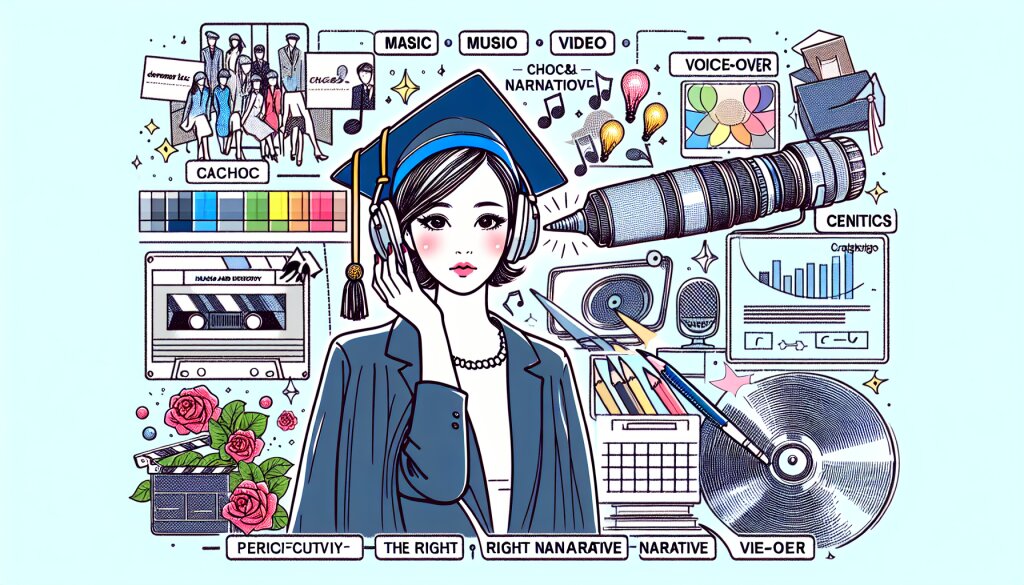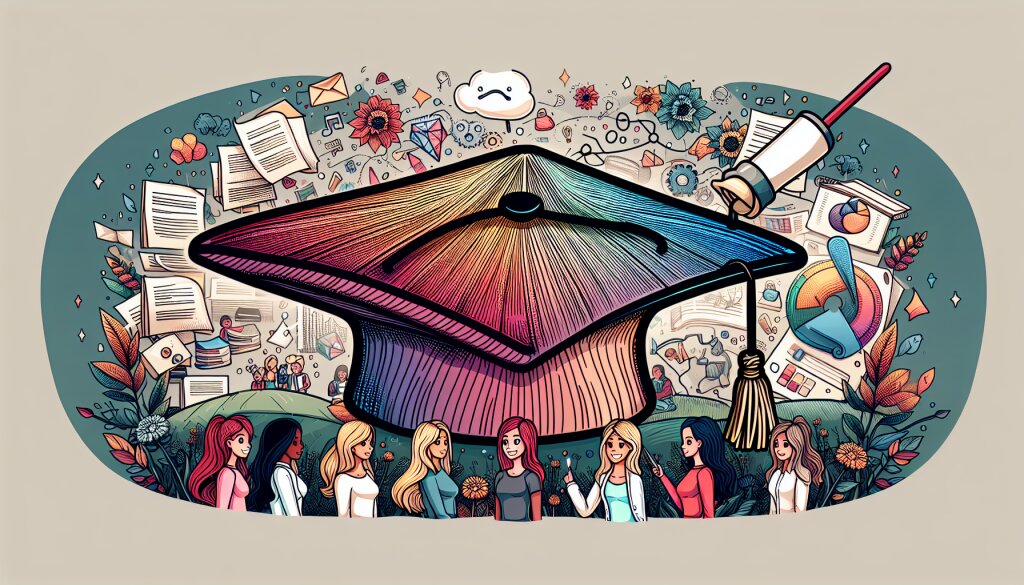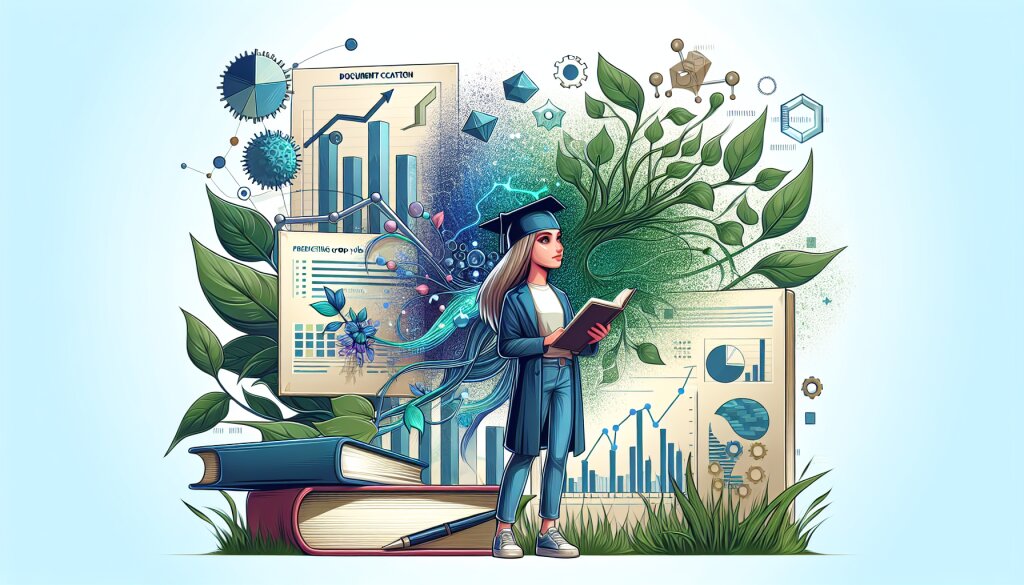After Effects에서 카메라 렌즈 블러 효과 만들기: 전문가 가이드 📸✨

영상 제작의 세계에서 After Effects는 마법 같은 도구입니다. 특히 카메라 렌즈 블러 효과는 영상에 깊이와 분위기를 더해주는 강력한 기법 중 하나죠. 이 글에서는 After Effects를 사용하여 전문적인 카메라 렌즈 블러 효과를 만드는 방법을 상세히 알아보겠습니다. 초보자부터 전문가까지, 모든 수준의 크리에이터들이 이해하기 쉽게 설명해 드리겠습니다. 🎥🌟
영상 편집과 제작 분야에서 실력을 키우고 싶으신가요? 재능넷(https://www.jaenung.net)에서는 다양한 영상 제작 전문가들의 노하우를 만나볼 수 있습니다. 이제 본격적으로 After Effects의 카메라 렌즈 블러 효과에 대해 알아보겠습니다!
1. 카메라 렌즈 블러의 기본 이해 🔍
카메라 렌즈 블러, 또는 '보케(Bokeh)'라고 불리는 이 효과는 사진이나 영상에서 피사체에 초점을 맞추고 배경을 부드럽게 흐리게 만드는 기법입니다. 이 효과는 다음과 같은 특징을 가집니다:
- 피사체와 배경의 분리
- 깊이감 증대
- 시선 집중 효과
- 영상의 미학적 가치 향상
After Effects에서 이 효과를 구현하기 위해서는 여러 가지 도구와 기법을 사용합니다. 주로 'Camera Lens Blur' 효과와 '3D 카메라' 시스템을 활용하게 됩니다.
위의 다이어그램은 카메라 렌즈 블러 효과의 기본 개념을 시각화한 것입니다. 중앙의 선명한 원은 초점이 맞춰진 피사체를 나타내며, 주변의 흐릿한 부분은 블러 처리된 배경을 표현합니다.
2. After Effects에서 카메라 렌즈 블러 효과 구현하기 🎬
After Effects에서 카메라 렌즈 블러 효과를 만드는 과정은 크게 다음과 같은 단계로 나눌 수 있습니다:
- 새 컴포지션 만들기
- 레이어 준비
- 3D 카메라 설정
- Camera Lens Blur 효과 적용
- 깊이 맵 생성
- 파라미터 조정
각 단계를 자세히 살펴보겠습니다.
2.1 새 컴포지션 만들기 🆕
먼저 After Effects를 실행하고 새 프로젝트를 만듭니다. 그리고 다음 단계를 따라 새 컴포지션을 생성합니다:
- File > New > New Composition을 선택합니다.
- 컴포지션 설정을 지정합니다 (예: 1920x1080, 30fps, 10초 duration).
- 'OK'를 클릭하여 새 컴포지션을 만듭니다.
이렇게 설정된 컴포지션은 Full HD 해상도의 영상을 만들기에 적합합니다. 필요에 따라 해상도나 프레임 레이트, 지속 시간을 조정할 수 있습니다.
2.2 레이어 준비 🗂️
카메라 렌즈 블러 효과를 적용할 레이어를 준비합니다. 일반적으로 다음과 같은 요소들이 필요합니다:
- 배경 이미지 또는 영상
- 피사체 (초점을 맞출 대상)
- 추가적인 요소들 (필요에 따라)
레이어를 추가하는 방법은 다음과 같습니다:
- File > Import > File을 선택하여 필요한 미디어 파일을 가져옵니다.
- 프로젝트 패널에서 가져온 파일을 드래그하여 타임라인에 추가합니다.
- 레이어의 순서를 조정하여 원하는 구도를 만듭니다.
위의 다이어그램은 After Effects의 타임라인에서 레이어가 어떻게 구성되는지를 보여줍니다. 피사체, 중간 거리 요소, 배경 순으로 레이어를 배치하면 깊이감 있는 구도를 만들 수 있습니다.
2.3 3D 카메라 설정 🎥
카메라 렌즈 블러 효과를 구현하기 위해서는 3D 환경을 만들어야 합니다. After Effects의 3D 카메라 시스템을 사용하여 이를 구현할 수 있습니다.
- Layer > New > Camera를 선택합니다.
- 카메라 설정 대화 상자에서 '35mm'를 선택합니다.
- 필요에 따라 초점 거리(Focal Length)를 조정합니다.
- 모든 레이어를 3D 레이어로 변환합니다 (레이어 옆의 3D 레이어 아이콘을 클릭).
- 레이어들을 Z축을 따라 배치하여 깊이감을 만듭니다.
이 다이어그램은 3D 공간에서 카메라, 피사체, 중간 요소, 배경이 어떻게 배치되는지를 보여줍니다. 카메라의 위치와 각 요소들의 Z축 위치에 따라 블러 효과의 강도가 달라집니다.
2.4 Camera Lens Blur 효과 적용 🌀
이제 실제로 블러 효과를 적용할 차례입니다. After Effects의 'Camera Lens Blur' 효과를 사용하여 이를 구현합니다.
- Effect > Blur & Sharpen > Camera Lens Blur를 선택합니다.
- 효과 컨트롤 패널에서 'Blur Map' 옵션을 찾습니다.
- 'Blur Map' 드롭다운 메뉴에서 'Create Depth Map'을 선택합니다.
- 'Blur Focal Distance'와 'Blur Focal Range' 값을 조정하여 원하는 효과를 만듭니다.
이 다이어그램은 Camera Lens Blur 효과의 주요 컨트롤을 보여줍니다. 'Blur Focal Distance'는 초점이 맞는 거리를, 'Blur Focal Range'는 블러가 적용되는 범위를 조절합니다.
2.5 깊이 맵 생성 🗺️
깊이 맵은 블러 효과의 강도를 결정하는 중요한 요소입니다. 깊이 맵을 생성하는 방법은 다음과 같습니다:
- 새로운 Solid 레이어를 만듭니다 (Layer > New > Solid).
- 이 레이어에 그라디언트 효과를 적용합니다 (Effect > Generate > Gradient Ramp).
- 그라디언트의 시작점과 끝점을 조정하여 원하는 깊이감을 표현합니다.
- 이 레이어를 'Camera Lens Blur' 효과의 'Blur Map' 소스로 지정합니다.
위 이미지는 깊이 맵의 예시를 보여줍니다. 왼쪽(검은색)에 가까운 부분은 블러가 적게 적용되고, 오른쪽(흰색)으로 갈수록 블러가 강하게 적용됩니다.
2.6 파라미터 조정 🎛️
마지막으로, 원하는 효과를 얻기 위해 다양한 파라미터를 조정합니다:
- Iris Shape: 블러의 형태를 결정합니다 (예: 육각형, 팔각형 등).
- Iris Rotation: 블러 패턴의 회전을 조절합니다.
- Iris Roundness: 블러 패턴의 둥근 정도를 조절합니다.
- Highlight Brightness: 하이라이트의 밝기를 조절합니다.
- Highlight Threshold: 하이라이트로 처리될 밝기 임계값을 설정합니다.
이 다이어그램은 카메라 렌즈 블러의 주요 파라미터들이 어떻게 최종 이미지에 영향을 미치는지를 시각화합니다. 각 설정을 조절하며 원하는 효과를 찾아가는 과정이 중요합니다.
3. 고급 테크닉과 팁 🚀
기본적인 카메라 렌즈 블러 효과를 마스터했다면, 이제 더 복잡하고 세련된 효과를 만들어볼 차례입니다. 여기 몇 가지 고급 테크닉과 팁을 소개합니다:
3.1 다중 깊이 레이어 사용하기 🎭
단일 깊이 맵으로는 복잡한 장면을 표현하기 어려울 수 있습니다. 이럴 때는 여러 개의 깊이 레이어를 사용하여 더 정교한 블러 효과를 만들 수 있습니다.
- 여러 개의 Solid 레이어를 만들고 각각에 다른 그라디언트를 적용합니다.
- 각 레이어에 마스크를 적용하여 특정 영역만 블러 효과가 적용되도록 합니다.
- 이 레이어들을 블렌딩 모드(예: Overlay, Soft Light)를 사용해 합성합니다.
이 다이어그램은 여러 깊이 레이어를 사용하여 복잡한 블러 효과를 만드는 방법을 보여줍니다. 각 레이어는 서로 다른 영역에 대해 다양한 블러 강도를 적용할 수 있게 해줍니다.
3.2 애니메이션 적용하기 🎞️
정적인 블러 효과도 좋지만, 애니메이션을 적용하면 더욱 역동적인 효과를 만들 수 있습니다.
- 카메라의 초점 거리(Focal Distance)에 키프레임을 설정합니다.
- 시간에 따라 초점 거리를 변경하여 포커스 풀링(Focus Pulling) 효과를 만듭니다.
- Expression을 사용하여 더 복잡한 애니메이션을 만들 수 있습니다.
이 다이어그램은 시간에 따른 초점 거리의 변화를 보여줍니다. 이러한 애니메이션을 통해 시청자의 주의를 특정 요소로 자연스럽게 유도할 수 있습니다.
3.3 Particle System과 결합하기 ✨
카메라 렌즈 블러 효과를 Particle System과 결합하면 매우 아름다운 시각 효과를 만들 수 있습니다.
- Particle System을 생성합니다 (예: Particular 플러그인 사용).
- 파티클에 발광 효과를 추가합니다.
- 카메라 렌즈 블러 효과를 적용하여 파티클에 보케 효과를 줍니다.
이 다이어그램은 Particle System과 카메라 렌즈 블러 효과를 결합했을 때의 모습을 시각화합니다. 빛나는 입자들이 부드럽게 흐려져 마치 밤하늘의 별들이나 반딧불과 같은 효과를 만들어냅니다.
3.4 Mask와 함께 사용하기 🎭
Mask를 활용하면 블러 효과를 특정 영역에만 선택적으로 적용할 수 있습니다.
- 블러를 적용하고 싶은 영역에 마스크를 그립니다.
- 마스크의 페더(Feather) 값을 조정하여 부드러운 전환 효과를 만듭니다.
- 필요에 따라 마스크 애니메이션을 추가합니다.
이 다이어그램은 마스크를 사용하여 이미지의 특정 부분에만 블러 효과를 적용하는 방법을 보여줍니다. 중앙의 원형 영역은 선명하게 유지되고, 나머지 부분은 블러 처리됩니다.
3.5 Lens Distortion 효과 추가하기 🔍
실제 카메라 렌즈의 특성을 더욱 사실적으로 재현하기 위해 Lens Distortion 효과를 추가할 수 있습니다.
- Effect > Distort > Lens Distortion을 선택합니다.
- Curvature 값을 조정하여 이미지의 왜곡을 만듭니다.
- Chromatic Aberration 효과를 추가하여 색수차를 만듭니다.
이 다이어그램은 렌즈 왜곡과 색수차 효과를 시각화합니다. 중심에서 멀어질수록 이미지가 휘어지고, 색상이 미세하게 분리되는 것을 볼 수 있습니다.
4. 문제 해결과 최적화 🛠️
카메라 렌즈 블러 효과를 사용하다 보면 몇 가지 문제에 직면할 수 있습니다. 여기에 일반적인 문제와 그 해결책을 소개합니다:
4.1 렌더링 시간 단축 ⏱️
카메라 렌즈 블러 효과는 계산 집약적이어서 렌더링 시간이 길어질 수 있습니다. 다음과 같은 방법으로 최적화할 수 있습니다:
- Pre-compose: 블러 효과를 적용할 레이어들을 미리 합성합니다.
- Resolution 조정: 작업 중에는 낮은 해상도로 미리보기를 합니다.
- Region of Interest 사용: 필요한 부분만 렌더링하여 시간을 절약합니다.
이 다이어그램은 렌더링 시간을 단축하기 위한 세 가지 주요 전략을 시각화합니다. 각 방법을 적절히 조합하여 사용하면 효율적인 작업 흐름을 만들 수 있습니다.
4.2 Artifact 제거하기 🧹
때로는 블러 효과 적용 시 원치 않는 아티팩트(깨짐 현상)가 발생할 수 있습니다. 이를 해결하기 위한 방법은 다음과 같습니다:
- Blur Radius 조정: 블러의 반경을 미세하게 조정합니다.
- Depth Map 개선: 깊이 맵의 그라데이션을 부드럽게 만듭니다.
- Noise 추가: 약간의 노이즈를 추가하여 아티팩트를 감춥니다.
이 다이어그램은 아티팩트를 제거하기 위한 세 가지 주요 전략을 보여줍니다. 각 방법을 상황에 맞게 적용하여 더 깨끗하고 자연스러운 블러 효과를 얻을 수 있습니다.
4.3 색상 관리 🎨
블러 효과 적용 시 색상이 예상과 다르게 나타날 수 있습니다. 이를 관리하기 위한 팁은 다음과 같습니다:
- Color Profile 확인: 프로젝트의 색상 프로파일이 올바르게 설정되었는지 확인합니다.
- 32-bit 색상 사용: 가능하다면 32-bit 색상 모드를 사용하여 색상 정보 손실을 최소화합니다.
- Gamma 조정: 필요에 따라 감마 값을 조정하여 색상 밝기를 보정합니다.
이 다이어그램은 색상 관리를 위한 세 가지 주요 전략을 시각화합니다. 올바른 색상 프로파일 선택, 높은 비트 심도 사용, 그리고 감마 조정을 통해 더 정확하고 풍부한 색상을 얻을 수 있습니다.
5. 실전 예제와 워크플로우 💼
이제 지금까지 배운 내용을 종합하여 실제 프로젝트에 적용하는 방법을 알아보겠습니다. 다음은 카메라 렌즈 블러 효과를 사용한 간단한 시네마틱 샷을 만드는 워크플로우입니다.
5.1 프로젝트 설정 🎬
- 새 컴포지션을 만듭니다 (1920x1080, 30fps, 10초 duration).
- 배경, 중간 거리 요소, 전경 요소를 각각 다른 레이어로 가져옵니다.
- 3D 카메라를 추가합니다.
5.2 깊이 설정 🗺️
- 각 레이어를 3D 레이어로 변환합니다.
- Z 위치를 조정하여 깊이감을 만듭니다 (예: 배경 -500, 중간 요소 -200, 전경 요소 0).
- Null Object를 만들어 카메라의 Point of Interest로 설정합니다.
5.3 블러 효과 적용 🌀
- 새로운 Adjustment Layer를 만들고 최상위에 배치합니다.
- 이 레이어에 Camera Lens Blur 효과를 적용합니다.
- Blur Map을 'Create Depth Map'으로 설정합니다.
- Blur Focal Distance와 Blur Focal Range를 조정합니다.
5.4 애니메이션 추가 🎭
- 카메라의 Z 위치에 키프레임을 설정하여 천천히 전진하도록 합니다.
- Null Object(Point of Interest)에 약간의 움직임을 추가하여 자연스러운 카메라 흔들림을 만듭니다.
- Blur Focal Distance에 키프레임을 추가하여 초점이 변화하도록 합니다.
5.5 마무리 touches ✨
- Color Correction 효과를 추가하여 전체적인 색감을 조정합니다.
- 필요하다면 Lens Distortion 효과를 추가하여 더욱 사실적인 렌즈 효과를 만듭니다.
- Glow 효과를 약하게 추가하여 하이라이트를 강조합니다.
이 다이어그램은 카메라 렌즈 블러 효과를 사용한 시네마틱 샷을 만드는 전체 워크플로우를 보여줍니다. 각 단계를 차례대로 따라가면서 자신만의 창의적인 요소를 추가하면 멋진 결과물을 얻을 수 있습니다.
6. 결론 및 추가 학습 자료 📚
After Effects에서 카메라 렌즈 블러 효과를 마스터하는 것은 시간과 연습이 필요한 기술입니다. 이 가이드를 통해 기본적인 개념부터 고급 테크닉까지 다양한 내용을 다뤘지만, 여기서 멈추지 말고 계속해서 실험하고 학습하세요.
추가 학습 자료 📖
- Adobe 공식 문서: After Effects의 카메라 렌즈 블러 효과에 대한 자세한 설명
- Video Copilot: 다양한 After Effects 튜토리얼과 플러그인
- School of Motion: 모션 그래픽과 시각 효과에 대한 온라인 코스
- Lynda.com (LinkedIn Learning): After Effects 관련 다양한 온라인 강좌
카메라 렌즈 블러 효과는 단순히 기술적인 도구를 넘어 창의적인 표현의 수단입니다. 이 효과를 통해 여러분의 영상에 깊이와 감성을 더하고, 시청자의 시선을 원하는 곳으로 유도할 수 있습니다. 계속해서 실험하고, 새로운 기법을 탐구하며, 여러분만의 독특한 스타일을 개발해 나가세요.
마지막으로, After Effects와 모션 그래픽 분야는 계속해서 발전하고 있습니다. 새로운 기능과 트렌드를 따라가기 위해 지속적으로 학습하고 커뮤니티와 소통하는 것이 중요합니다. 여러분의 창의적인 여정에 행운이 함께하기를 바랍니다! 🌟